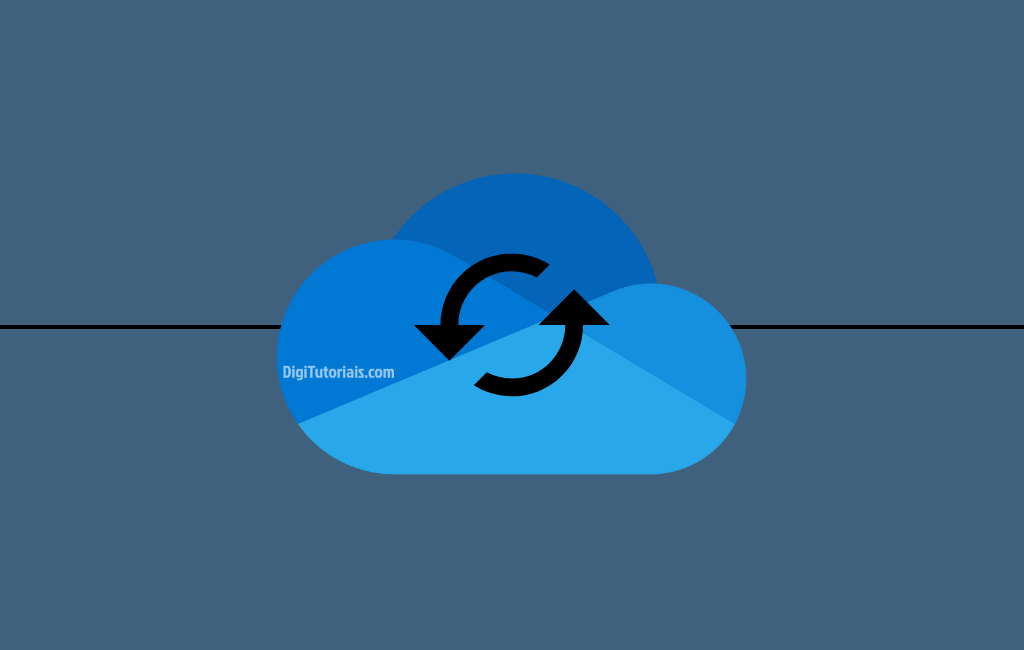
OneDrive não sincroniza? Soluções práticas
Está enfrentando dificuldades para backup já que o OneDrive não sincroniza seus arquivos? Este guia apresenta soluções práticas para corrigir esse problema no Windows, ajudando tanto iniciantes quanto usuários experientes. Acompanhe os passos abaixo para resolver questões de sincronização no OneDrive de forma eficiente.
Verificações iniciais para corrigir o erro
Antes de avançar, assegure-se de realizar essas verificações básicas:
- Confirme que a conexão com a internet está estável. Problemas na rede podem interromper a sincronização.
- Verifique se o OneDrive está conectado à sua conta Microsoft. Faça login novamente, se necessário.
- Certifique-se de que o espaço de armazenamento do OneDrive não está esgotado. Isso pode ser checado pelo aplicativo ou no site oficial.
Essas ações simples ajudam a identificar se o problema está relacionado a configurações básicas.
Como corrigir quando o OneDrive não sincroniza?
Atualizar o aplicativo do OneDrive
O OneDrive atualizado evita falhas causadas por versões desatualizadas. Faça isso diretamente pelo Windows Update ou baixe a versão mais recente no site da Microsoft.
Verificar configurações do Firewall
O firewall pode bloquear a sincronização do OneDrive. Siga os passos abaixo para ajustar:
- Abra o Painel de Controle.
- Acesse Sistema e Segurança > Firewall do Windows Defender.
- Clique em Permitir um aplicativo pelo Firewall e adicione o OneDrive à lista de permissões.
Redefinir o aplicativo OneDrive
Se os passos anteriores não funcionarem, redefinir o aplicativo pode resolver o problema.
- Pressione
Win + R, digitecmde pressione Enter. - Execute o comando abaixo:
%localappdata%\Microsoft\OneDrive\onedrive.exe /reset
Após a redefinição, o aplicativo deve sincronizar corretamente.
Possíveis erros e como resolver
Verificar arquivos com nomes inválidos
Arquivos com caracteres não permitidos podem impedir a sincronização. Renomeie arquivos com caracteres especiais como *, ?, ", e evite espaços no início ou fim do nome.
Segundo a Microsoft, um dos problemas mais comuns com o OneDrive envolve conflitos de sincronização causados por arquivos muito grandes ou nomes inválidos. Verifique os requisitos de compatibilidade no site oficial para garantir que seus arquivos atendam às exigências: Microsoft Support.
Resolver conflitos de versão
Se aparecerem mensagens sobre conflitos de versão:
- Clique com o botão direito no arquivo problemático.
- Escolha Abrir com o resolvedor de conflitos e siga as instruções.
Liberar espaço no dispositivo
A falta de espaço no disco também causa falhas. Confira como criar um pendrive bootável para caso você precise formatar o PC.
Configurações avançadas para usuários experientes
Ajustar limites de upload
Conexões lentas podem limitar uploads. Para alterar isso:
- Clique no ícone do OneDrive na barra de tarefas.
- Acesse Configurações > Rede.
- Desative os limites de upload e download.
Reconfigurar sincronização de pastas
- Clique com o botão direito no ícone do OneDrive.
- Selecione Configurações > Escolher pastas.
- Marque apenas as pastas desejadas.
Essas ações otimizam o desempenho em dispositivos com menos recursos.
Perguntas frequentes (FAQ) - OneDrive não sincroniza
Por que o OneDrive não está sincronizando no meu PC?
Possíveis causas incluem falta de espaço no OneDrive, firewall bloqueando o aplicativo ou configurações incorretas de rede.
Como resolver quando o One Drive nao sincroniza apenas algumas pastas?
Certifique-se de que as pastas desejadas estão selecionadas para sincronização em Configurações > Escolher pastas.
o que fazer se o OneDrive continuar travando?
Reinstale o aplicativo e atualize o Windows.





Comentários